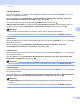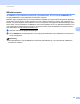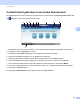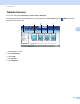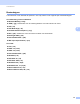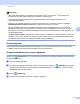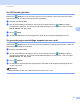Software User's Guide
Table Of Contents
- Softwarehandleiding
- Modellen van toepassing
- Definities van opmerkingen
- Bericht over de samenstelling en publicatie
- Inhoudsopgave
- BELANGRIJKE OPMERKING
- Paragraaf I: Bedieningstoetsen voor de machine
- Paragraaf II: Windows®
- 2 Afdrukken
- De Brother-printerdriver gebruiken
- Een document afdrukken
- Duplex printen (tweezijdig)
- Gelijktijdig scannen, afdrukken en faxen
- Instellingen van de printerdriver
- De instellingen voor de printerdriver openen
- Het tabblad Normaal
- Het tabblad Geavanceerd
- Tabblad Drukprofielen
- Ondersteuning
- Tabblad accessoires
- Tabblad Poorten
- Functies in de BR-Script3-printerdriver (met PostScript® 3™-taalemulatie)
- Status Monitor
- 3 Scannen
- Een document scannen met de TWAIN-driver
- Een document scannen met de WIA-driver
- Een document scannen met de WIA-driver (Windows Photo Gallery en Windows Fax & Scan)
- Nuance™ PaperPort™ 12SE gebruiken
- 4 ControlCenter4
- Overzicht
- ControlCenter4 gebruiken in de modus Home
- Tabblad Scannen
- Tabblad PC-FAX (voor MFC-modellen)
- Het tabblad Apparaatinstellingen
- Tabblad Ondersteuning
- ControlCenter4 gebruiken in de modus Geavanceerd
- Tabblad Scannen
- Tabblad PC-Kopiëren
- Tabblad PC-FAX (voor MFC-modellen)
- Het tabblad Apparaatinstellingen
- Tabblad Ondersteuning
- Tabblad Aangepast
- Snelgids voor het scannen
- De instellingen van de toets Scannen voor het menu Scannen naar pc wijzigen
- 5 Remote Setup (voor MFC-modellen)
- 6 Brother PC-FAX Software (voor MFC-modellen)
- 7 Firewall-instellingen (voor netwerkgebruikers)
- 2 Afdrukken
- Paragraaf III: Apple Macintosh
- 8 Afdrukken en faxen
- 9 Scannen
- 10 ControlCenter2
- 11 Remote Setup (voor MFC-modellen)
- Paragraaf IV: De scantoets gebruiken
- 12 Scannen (voor gebruikers van een USB- kabel)
- 13 Netwerkscannen (voor netwerkgebruikers)
- Voordat u netwerkscannen gebruikt
- De scantoets gebruiken op uw netwerk
- Scannen naar e-mail
- Scannen naar E-mail (E-mail Server, voor DCP-8250DN, MFC-8910DW en MFC-8950DW(T): standaard, MFC-8510DN en MFC-8520DN: kunt u downloaden)
- Scannen naar Afbeelding
- Scannen naar OCR
- Scannen naar Bestand
- Scan naar FTP
- Scan naar netwerk (Windows®)
- Een nieuwe standaardwaarde voor de bestandsgrootte instellen (Scannen naar E-mail (E-mailserver), FTP en netwerk, voor modellen met een LCD-scherm met 5 lijnen)
- Een nieuwe standaardwaarde instellen voor Scannen naar e-mail (e-mailserver, voor DCP-8250DN en MFC-8950DW(T))
- Web Services gebruiken om te scannen op uw netwerk (Windows Vista® SP2 of later en Windows® 7)
- Index
- brother DUT
90
ControlCenter4
4
Opmerking
• XML Paper Specification is beschikbaar voor Windows Vista
®
en Windows
®
7 of bij gebruik van
toepassingen die XML Paper Specification-bestanden ondersteunen.
• Als u het bestandstype instelt op TIFF of TIFF Multi-page, kunt u “Niet-gecomprimeerd” of
“Gecomprimeerd” kiezen.
• Wanneer u de glasplaat gebruikt om meerdere pagina's van een document te scannen, raadpleeg
Handmatig meerdere pagina's scannen en volg de instructies op het scherm.
• Een doorzoekbare PDF is een bestandsformaat dat een laag met tekstgegevens op de gescande
afbeelding bevat. Deze laag zorgt ervoor dat u de tekst op de beeldgegevens kan zoeken. De OCR-
taalinstelling moet worden ingesteld zodat deze overeenstemt met de zoektaal die u wilt gebruiken voor
de doorzoekbare PDF.
•Om Doorzoekbare PDF (*.pdf) te kiezen, dient u Nuance™ PaperPort™ 12SE te installeren vanop de
installatie-cd-rom. Als u de MFL-Pro Suite vanop de installatie-cd-rom (uu Installatiehandleiding) hebt
geïnstalleerd, dan is Nuance™ PaperPort™ 12SE ook al geïnstalleerd.
Documentgrootte 4
U kunt de documentgrootte selecteren in de keuzelijst. Als u een documentgrootte "1 tot 2" kiest, zoals
1-2(A4), wordt het gescande beeld opgedeeld in twee A5-documenten.
Het gescande beeld openen in een applicatie 4
Met de knop (Afbeelding) kunt u een beeld rechtstreeks naar uw grafische toepassing voor bewerking
van het beeld scannen.
a Selecteer het tabblad Scan.
b Als u de scaninstellingen wilt wijzigen, klikt u met de rechtermuisknop op (Afbeelding) en wijzigt u
vervolgens de instellingen. Als u het gescande beeld wilt bekijken en configureren, vinkt u het vakje
Vooraf scannen aan. Klik op OK.
c Klik op (Afbeelding).
d Het beeld wordt geopend in de door u gekozen applicatie.